لایه ها کلیدی ترین بخش فتوشاپ به حساب می آیند به طوری که بدون وجودشان هیچ عمل مهمی را در فتوشاپ نمی توان انجام داد. برای لایه ها پنل مخصوصی وجود دارد و بسیاری قابلیت و امکانات در این پنل نهفته است. لایه ها اولین بار از فتوشاپ 3 اضافه شدند و قبل از آن چنین امکانی وجود نداشت. برای مدیریت و تنظیم لایه ها در فتوشاپ از پالت Layers استفاده می کنیم. برای انتخاب این پالت از منوی window گزینه Layers را انتخاب کنید یا کلید میانبر F7 را بزنید.
انتخاب لایه در فتوشاپ :
با انتخاب لایه در فتوشاپ آن لایه به رنگ آبی هایلایت می شود، برای ویرایش هر قسمت از فایل خود باید لایه مرتبط با آن لایه را ویرایش کنید.
کپی کردن لایه در فتوشاپ :
برای کپی لایه در فتوشاپ ابتدا لایه را از پنل Layers انتخاب کنید. سپس آن لایه را برای ایجاد لایه جدید درگ کنید یا بر روی لایه کلیک راست کرده و گزینه Duplicate Layer را انتخاب کنید. یک نام برای لایه جدید انتخاب و بر روی OK کلیک کنید.
پنهان شدن لایه ها در فتوشاپ :
پنهان شدن لایهها در فتوشاپ چند دلیل میتواند داشته باشد. اگر پنل لایهها در فتوشاپ حذف شده است، از منو، Window را باز کرده و روی Layers کلیک کنید تا دوباره این پنل در سمت راست صفحه نمایان شود. اگر خودِ لایهها پنهان شدهاند، کافیست از منو، روی Layer کلیک کرده و Show Layers را انتخاب کنید. همچنین شما یک علامت “چشم” در کنار هر لایه میبینید که اگر روشن باشد یعنی آن لایه در حال حاضر روی فایل شما دیده میشود. اگر چشم را خاموش کنید، آن لایه به طور موقت از صفحه شما محو و غیرفعال میشود.
حذف یک لایه در فتوشاپ :
روش اول : روی نوار رنگی لایه موردنظر کلیک راست کرده، گزینه Delete layer را انتخاب میکنیم.
روش دوم : ابتدا لایه موردنظر را فعال کرده (روی لایه یکبار کلیک میکنیم) سپس روی آیکون سطل زباله که در زیر پنجره لایه ها قرار دارد کلیک میکنیم، در این حالت کادری باز میشود که در مورد اطمینان از حذف، از ما سؤال میکند.
روش سوم : ابتدا لایهٔ موردنظر را فعال کرده، سپس از منوی Layer، گزینهٔ Delete layer را انتخاب میکنیم.






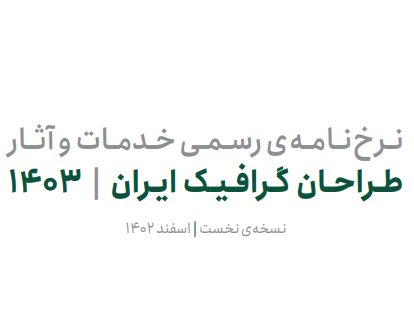

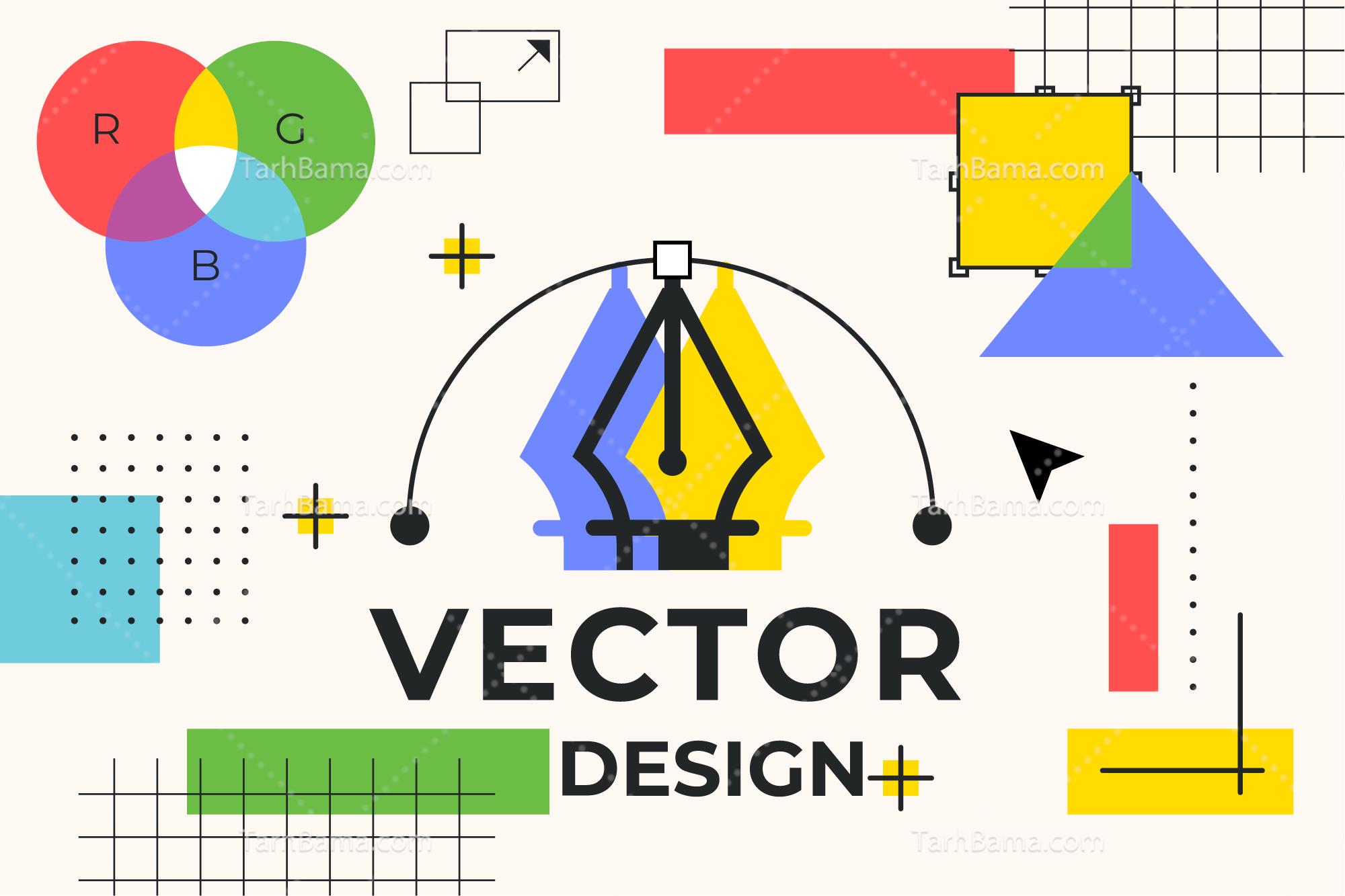



نظرات کاربران در رابطه با این وبلاگ